Настройка платформы публикации игр с помощью headless CMS
Вы можете настроить платформу для публикации и продвижения игр с использованием headless CMS — системы управления контентом, в которой интерфейс редактирования отделен от UI сайта.
После согласования структуры и дизайна команда Xsolla реализует frontend-часть вашей платформы и подключает CMS.
CMS позволяет вам самостоятельно управлять содержимым сайта — новостями, карточками игр, специальными предложениями и т. д. — без необходимости вносить изменения в код. Это упрощает ведение сайта после запуска, при этом визуальная часть и логика отображения остаются под контролем Xsolla.
Обзор CMS
Вход в CMS и смена пароля
После реализации frontend-части и первичной настройки сайта команда Xsolla передает вам ссылку на CMS и учетные данные для входа.
В целях безопасности мы рекомендуем изменить пароль для вашей учетной записи при первом входе в CMS, для этого:
- Нажмите на значок профиля пользователя в правом верхнем углу экрана.
- Нажмите
Change Password . - Укажите новый пароль в поле
New Password и повторно укажите его в полеConfirm Password . - Нажмите
Save .
В этом же разделе вы можете выбрать цветовую схему и язык локализации CMS.
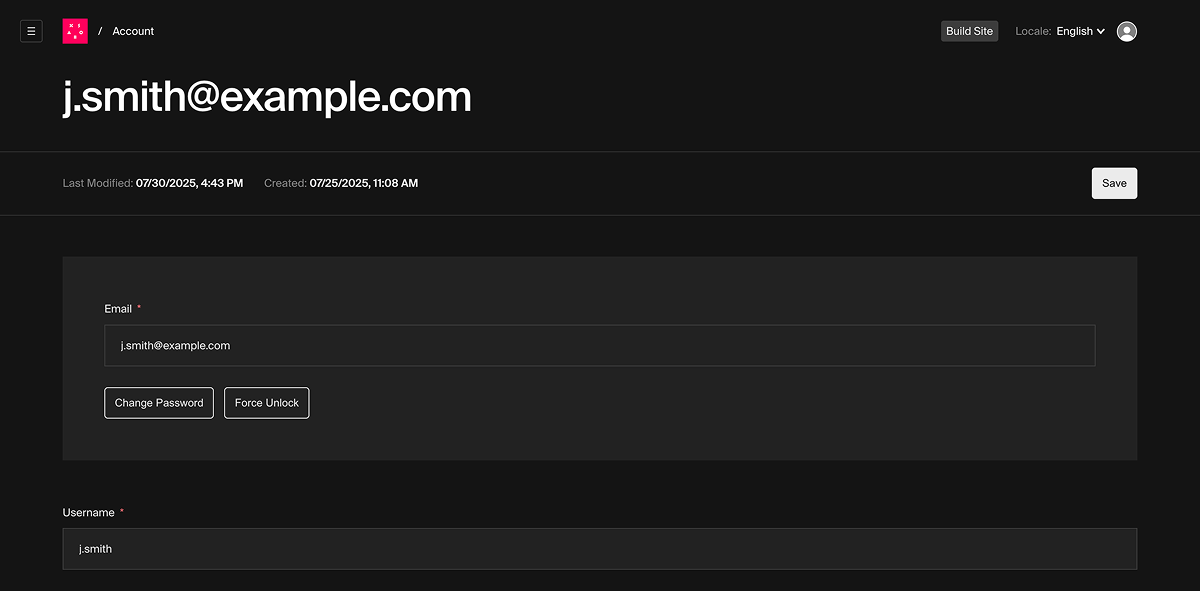
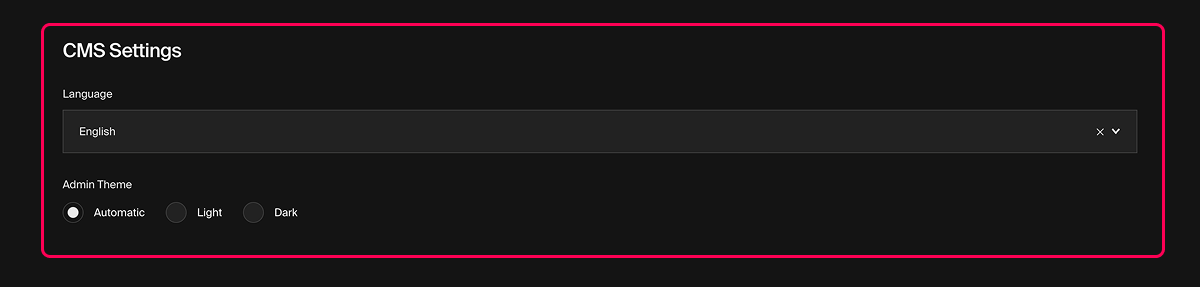
Главный экран
Страница
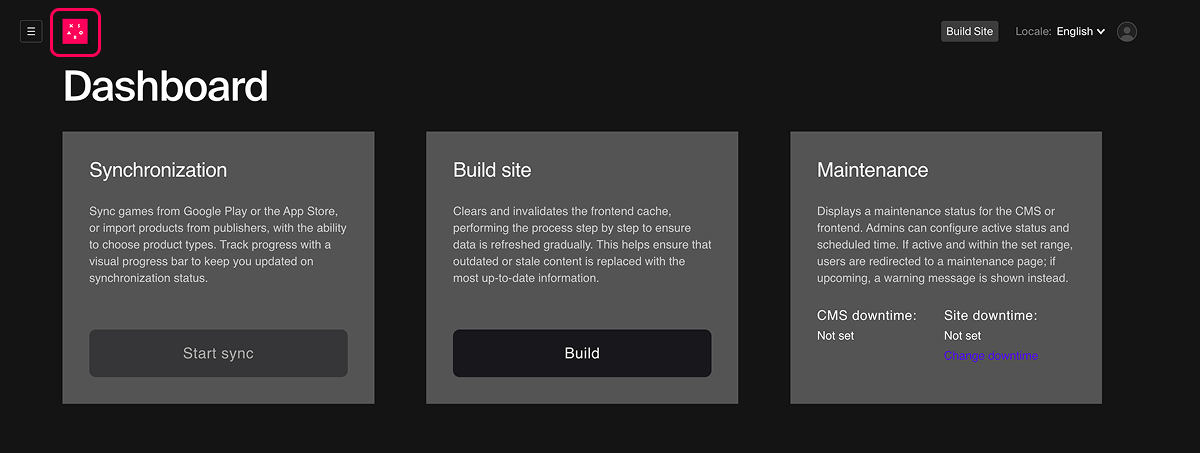
На главном экране вы можете:
- Синхронизировать данные сайта с данными из связанных магазинов приложений или платформ, если это настроено для вашего проекта.
- Опубликовать изменения настроек сайта.
- Посмотреть данные о запланированном обслуживании сайта.
- Перейти к глобальным настройкам, чтобы установить периоды обслуживания сайта.
Коллекции
Коллекции — это структурированные разделы в CMS, в которых хранятся и настраиваются различные типы объектов для сайта, такие как статьи, слайды, частые вопросы и т. д.
Поскольку платформа разрабатывается индивидуально под ваши нужны, функциональность коллекций в CMS может отличаться от проекта к проекту.
Изменения, внесенные через CMS, будут отражаться на сайте только в том случае, если соответствующая функциональность предусмотрена в текущей конфигурации платформы.
Каждый объект в коллекции содержит:
- Уникальный ID — в интерфейсе CMS заменяется на название объекта, если оно задано.
- Статус объекта:
Draft — присваивается автоматически, если в объект были внесены изменения, но пользователь не сохранил изменения вручную. В этом статусе для объекта могут быть заполнены не все обязательные поля. Изменения с этим статусом не попадут на сайт при публикации.Published — присваивается, если в объект были внесены изменения и пользователь сохранил изменения вручную. Изменения не могут быть сохранены, если заполнены не все обязательные поля.
- Метки времени создания, последнего сохранения и последнего обновления.
- Историю изменений.
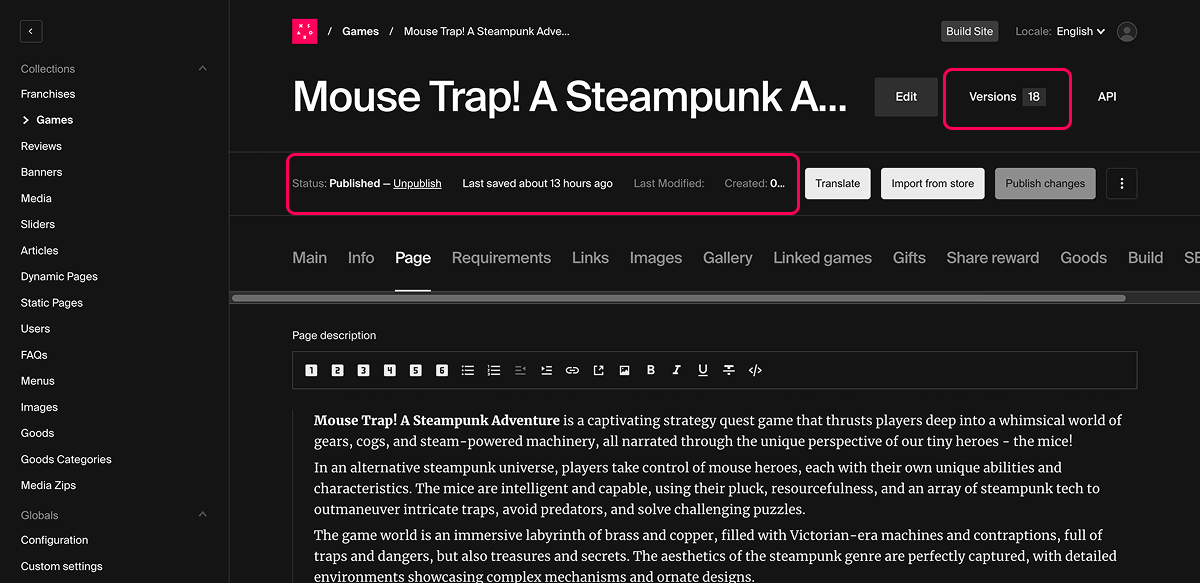
Версии объектов в коллекциях
CMS поддерживает версионирование объектов в коллекциях. Это означает, что при каждом внесении изменений система создает новую версию объекта. Просмотр истории изменений доступен при нажатии на номер версии объекта.
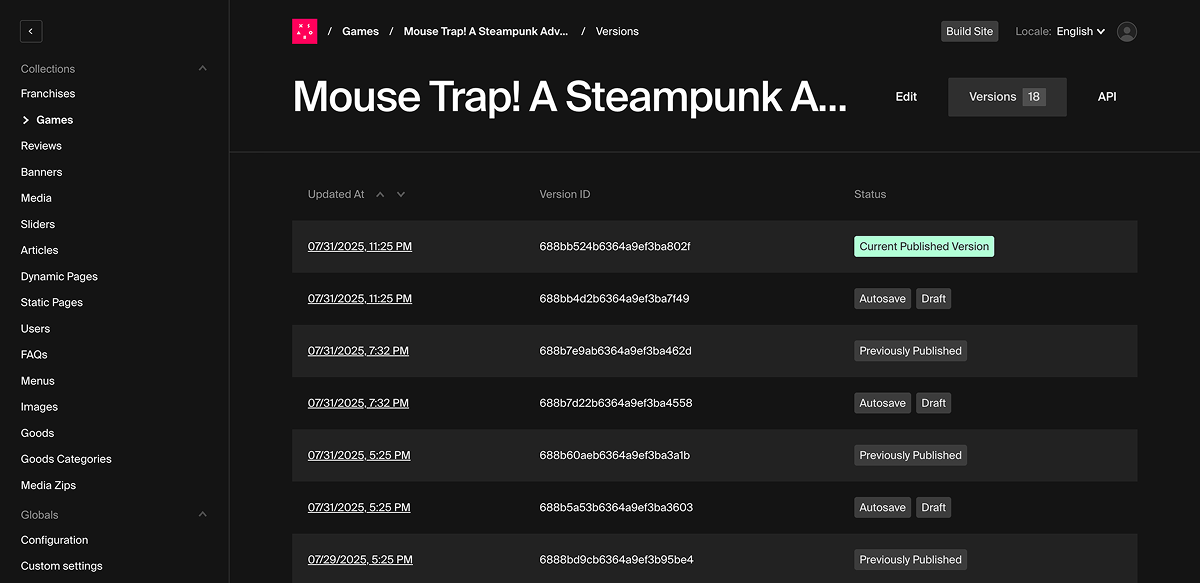
Чтобы посмотреть подробные сведения о внесенных изменениях, нажмите дату в строке с требуемой версией. На странице с подробными сведениями вы также можете сравнить версии или восстановить выбранную версию.
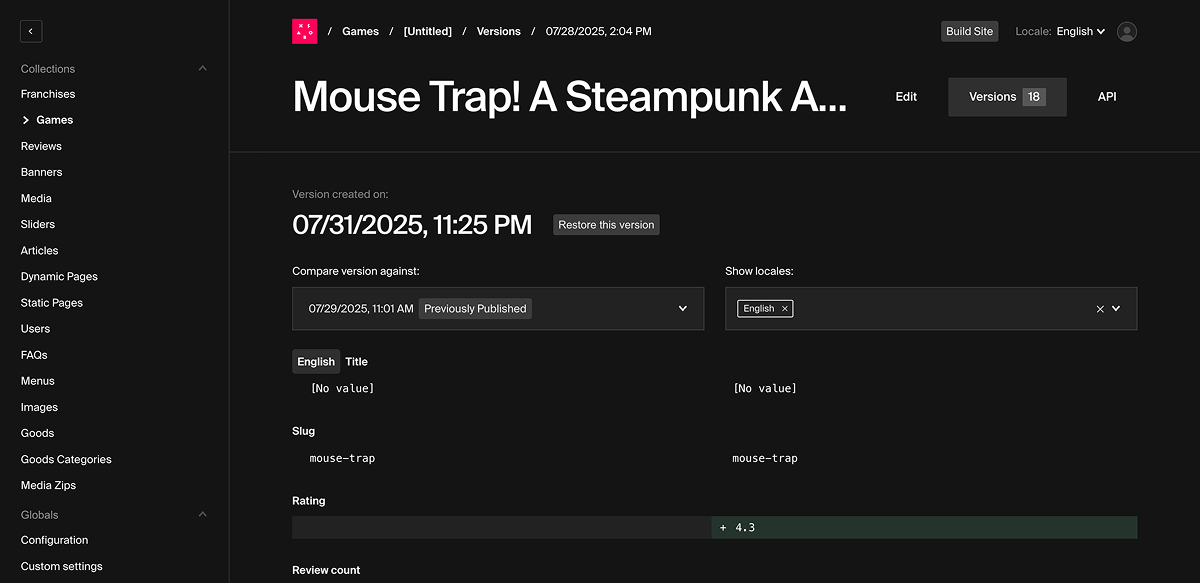
Глобальные настройки
Глобальные настройки сайта доступны в разделе
- Настройки периодов обслуживания сайта.
- Настройки локалей сайта.
- Настройки фавикона сайта.
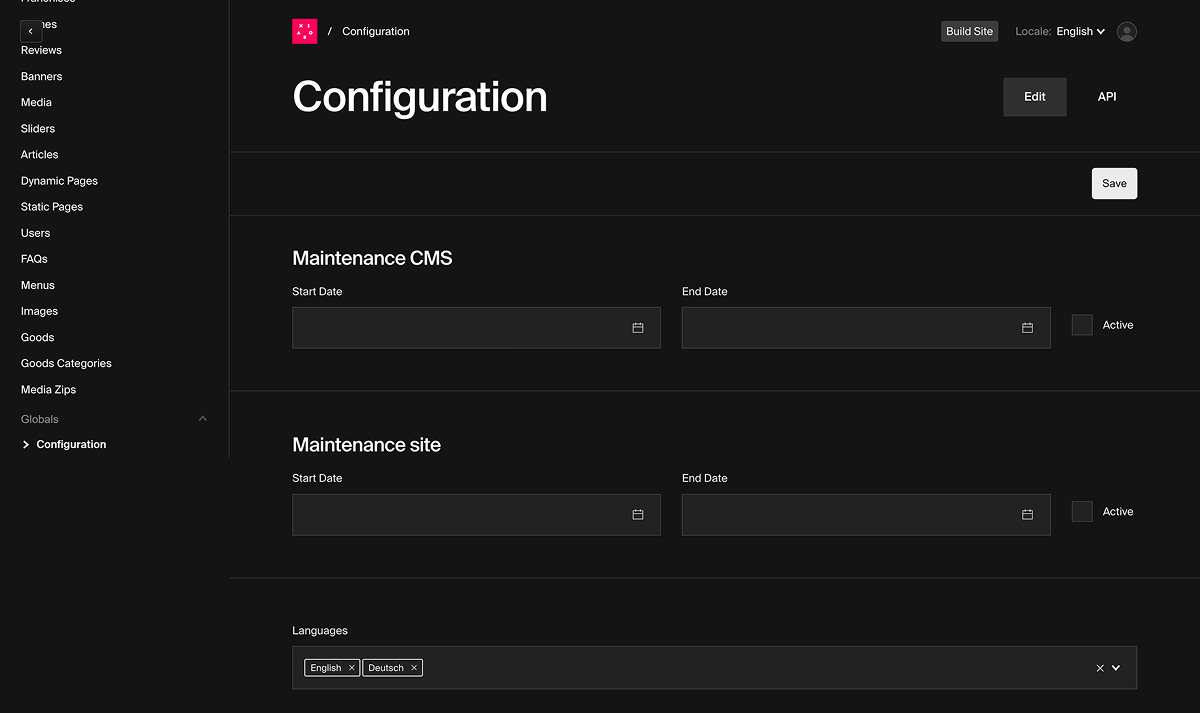
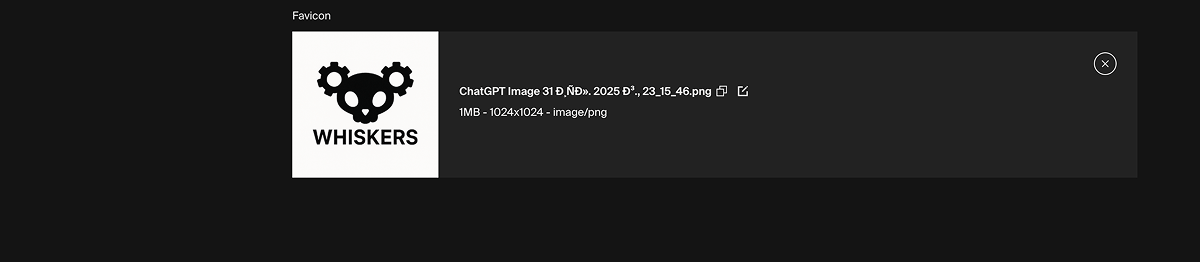
Добавление информации об игре на сайт
С помощью CMS вы можете заполнить все необходимые данные об игре, которые будут использоваться как в карточке игры на главной странице, так и на отдельной странице игры.
При добавлении игры в раздел
- Карточка игры, которая отображается на главной странице. Карточка содержит название, краткое описание, изображение и ссылки на игру в магазинах приложений.
- Пример карточек игр на главной странице:
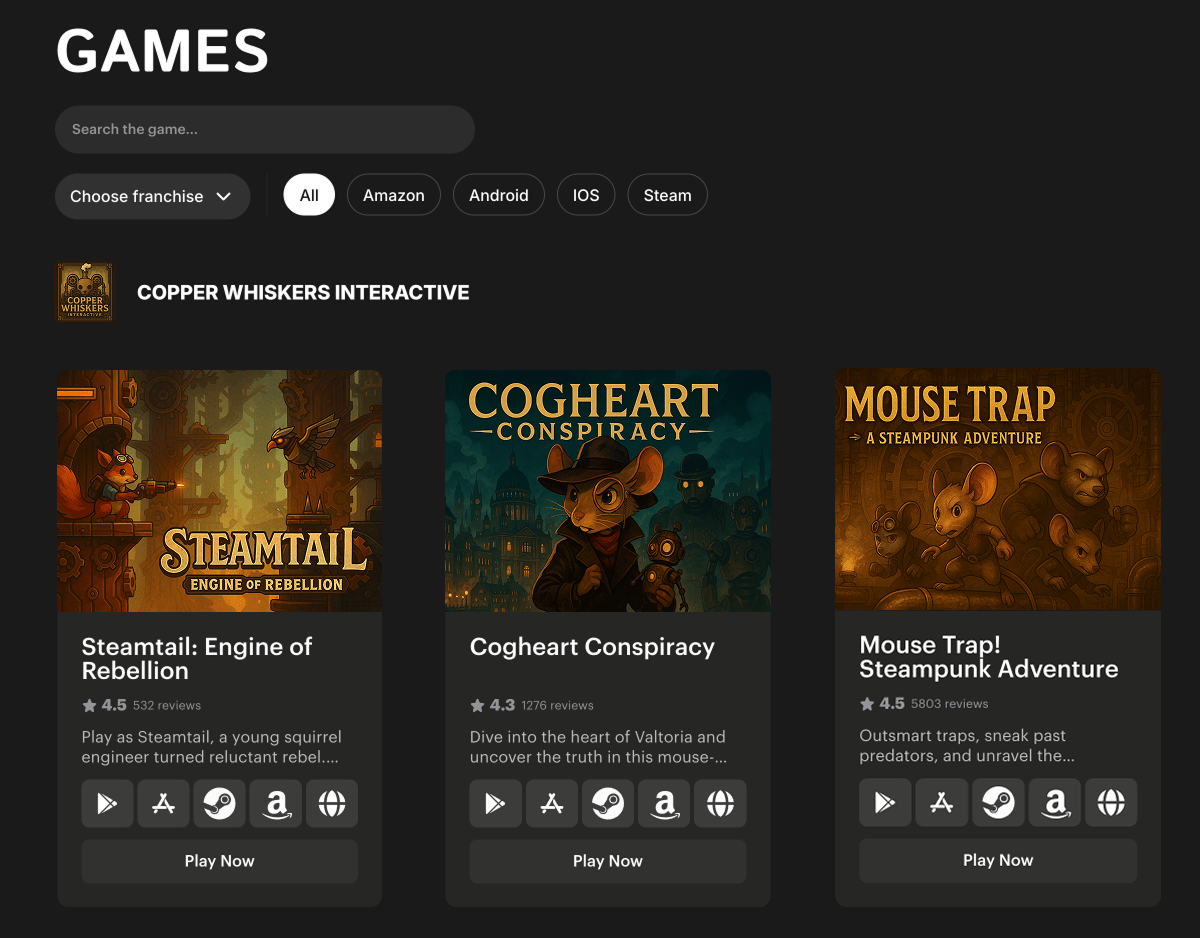
- Полноценная страница игры, которая открывается при выборе карточки игры на главной странице. Страница может содержать полное описание, скриншоты, видео, ссылки на магазины приложений, данные о загрузках, фоновые изображения и другие материалы.
- Пример страницы игры:
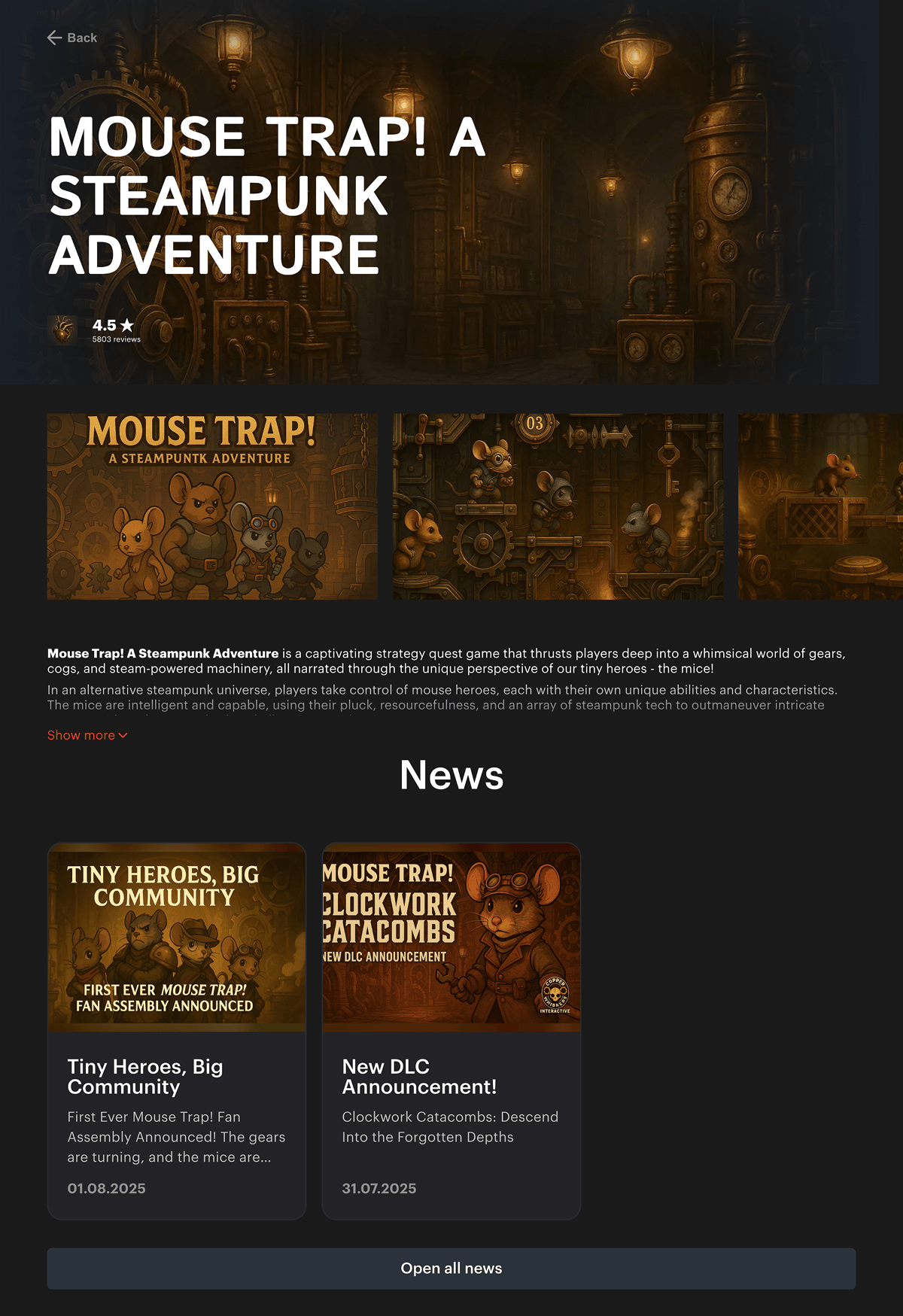
Дополнительно вы можете добавить игру в меню хедера. Для этого обратитесь к персональному менеджеру проекта или напишите на csm@xsolla.com.
Чтобы добавить информацию об игре на сайт и выполнить базовые настройки:
- Перейдите в раздел
Collections > Games . - Нaжмите
Create New . - На вкладке
Main заполните обязательные поля:
Title — название игры, которое отображается на сайте.
Slug — URL-идентификатор для страницы игры, может содержать латинские буквы в нижнем регистре, цифры и дефис (символ-).
- Пример:
- Если в поле
Slug указано значениеcool-action-game, страница игры будет открываться по URL-адресу видаhttp://my-awesome-game-store.com/en/game/cool-action-game.
Short Description — краткое описание игры, которое отображается в карточке на главной странице.
- Добавьте игру во франшизу (опционально). Для этого в раскрывающемся списке
Franchise выберите существующую франшизу или нажмите на значок+ и создайте новую франшизу. - На вкладке
Page заполните полеPage description — добавьте контент, который будет отображаться на странице игры. - Добавьте ответы на часто задаваемые вопросы (опционально). Для этого в поле
FAQs выберите существующие ответы или нажмите на значок + и создайте новый ответ. - На вкладке
Links добавьте ссылки на игру магазинах приложений (Google Play, App Store, Steam и др.). Чтобы добавить ссылку:
- Нажмите
Add Store_link . - В раскрывающемся списке
Platform выберите магазин приложений. Если вы выбрали значениеOther , укажите название магазина приложений вручную в полеCustom Platform Name . - В поле
Icon загрузите или выберите значок, который будет отображаться для ссылки (опционально). Если значок не загружен, для ссылок будет отображаться значок по умолчанию.
- Нажмите
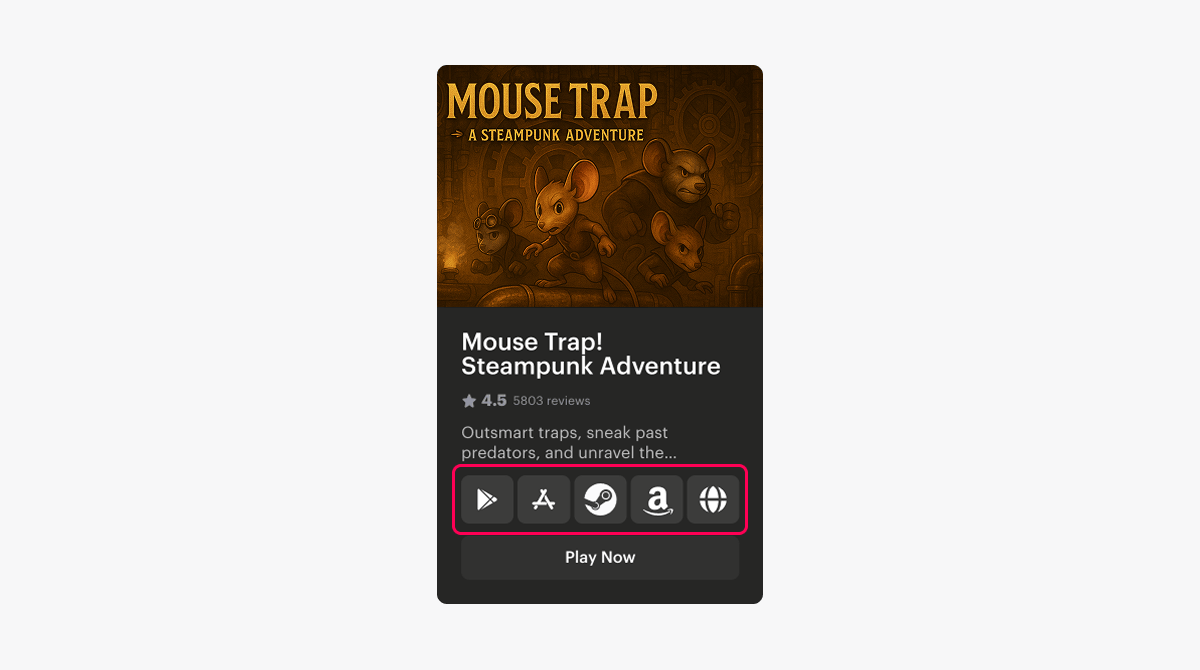
- В поле
Link укажите URL-адрес страницы игры в магазине приложений. - В поле
Downloads count укажите, сколько раз суммарно игра была скачана из магазинов приложений (опционально). Это поможет пользователю составить мнение о популярности игры.
- В поле
- На вкладке
Images загрузите или выберите изображения, которые будут использоваться в карточке и на странице игры:
| Поле | Описание | Рекомендованный размер |
|---|---|---|
| Main Image | Изображение для баннера страницы игры. | Пропорции: 2.1:1.Размер: 1216 × 577 px. |
| Card Image | Изображение для карточки игры. | Пропорции: 2:1.Размер: 490 × 243 px. |
| Logo Image | Значок игры для баннера страницы игры. | Пропорции: 1:1.Размер: 58 × 58 px. |
| Icon Image | Значок для отображения в списке игр в меню хедера. | Пропорции: 1:1.Размер: 58 × 58 px. |
| Bg Main Image | Фоновое изображение страницы игры, которое отображается в версии сайта для ПК. | Пропорции: 16:10.Размер: 1476 × 923 px. |
| Bg Mobile Image | Фоновое изображение страницы игры, которое отображается в мобильной версии сайта. | Пропорции: 16:10.Размер: 1476 × 923 px. |
- На вкладке
Gallery добавьте материалы, которые будут отображаться на странице игры (опционально):
- Чтобы добавить скриншот из игры, в области
Images нажмитеAdd Image , загрузите или выберите изображение.
- Чтобы добавить скриншот из игры, в области
- Рекомендации:
- Пропорции: 16:9.
- Размер: 526 × 296 px.
- Рекомендации:
- Чтобы добавить видео, в области
Videos нажмитеAdd Video , загрузите или выберите видео.
- Чтобы добавить видео, в области
Изображения и видео на странице игры будут отображаться в том же порядке, что и в списке на вкладке
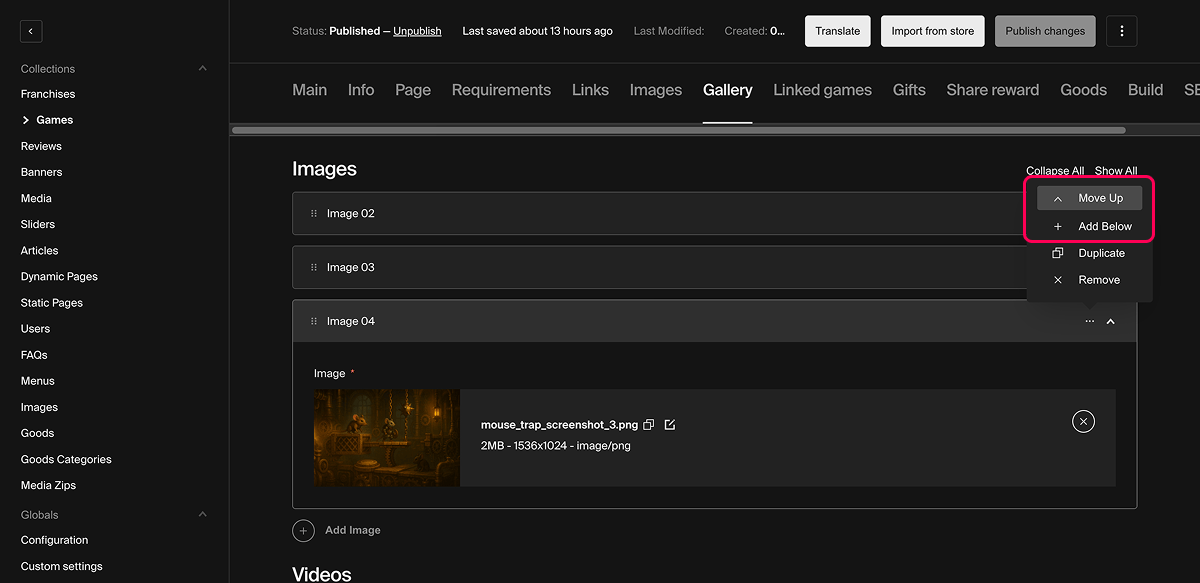
- Чтобы проверить заполнение обязательных полей и сохранить изменения, нажмите
Publish changes .
Создание франшизы
Франшиза — это логическая группировка нескольких игр, которая помогает фильтровать и структурировать контент на сайте. Для каждой франшизы в списке игр отображается изображение и название.
Пример отображения франшизы на главной странице:
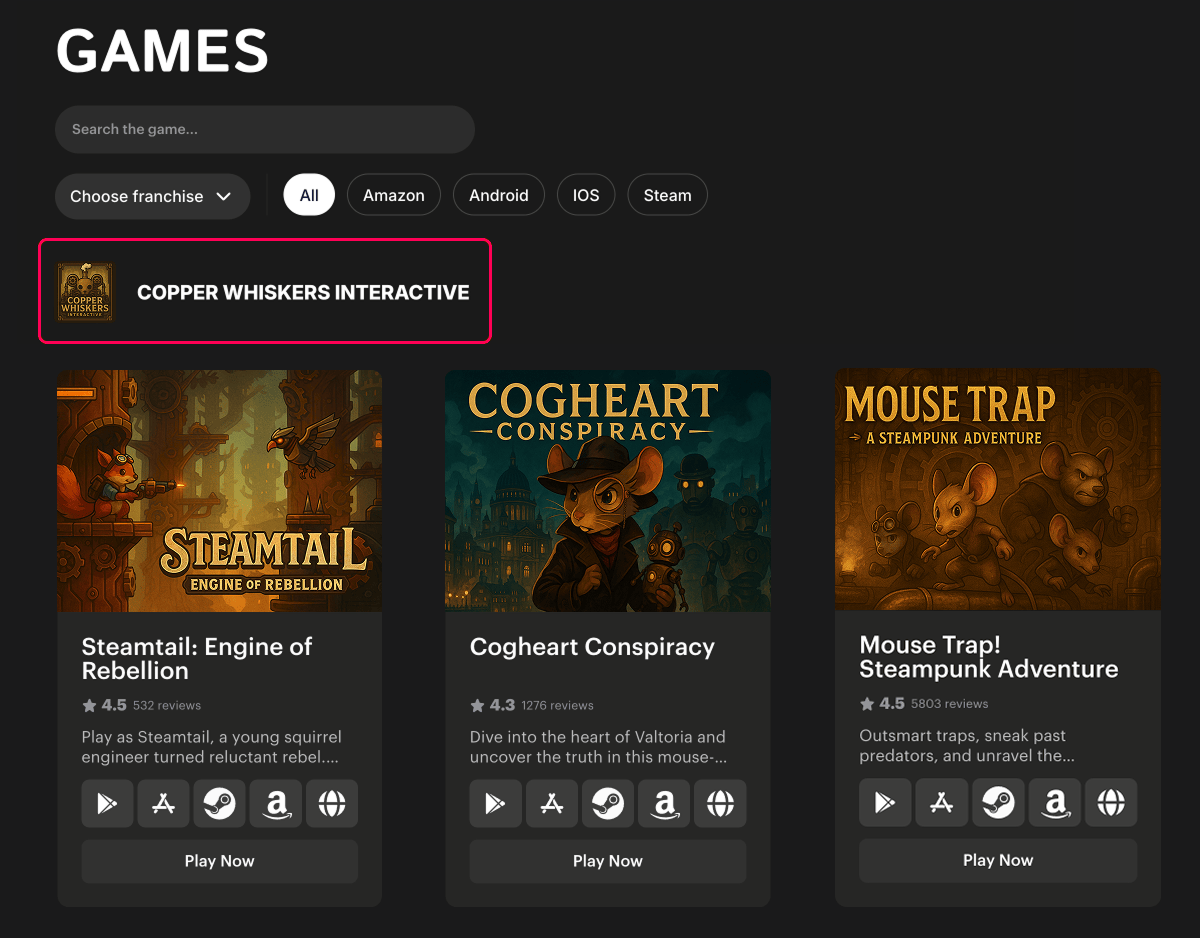
Чтобы создать новую франшизу:
- Перейдите в раздел
Collections > Franchises . - Нaжмите
Create New . - В поле
Title укажите название франшизы, которое будет отображаться на сайте. - В области
Image нажмитеAdd Image , загрузите или выберите изображение, которое будет отображаться для франшизы на сайте.
- Рекомендации:
- Пропорции: 1:1.
- Размер: 512 × 512 px.
- Чтобы проверить заполнение обязательных полей и сохранить изменения, нажмите
Publish changes .
Чтобы добавить игру во франшизу:
- Перейдите в раздел
Collections > Games и выберите в списке игру, которую требуется добавить во франшизу, или создайте новую. - На вкладке
Main в раскрывающемся спискеFranchise выберите существующую франшизу или нажмите на значок + и создайте новую франшизу. - Чтобы проверить заполнение обязательных полей и сохранить изменения, нажмите
Publish changes .
Создание статьи
В CMS вы можете создавать статьи, например новости, анонсы, обзоры и другие материалы, связанные с вашими играми или платформой.
При добавлении статьи в раздел
- Карточка предпросмотра статьи — может отображаться на главной странице, на странице с полным список статей или на странице игры, если статья связана с игрой.
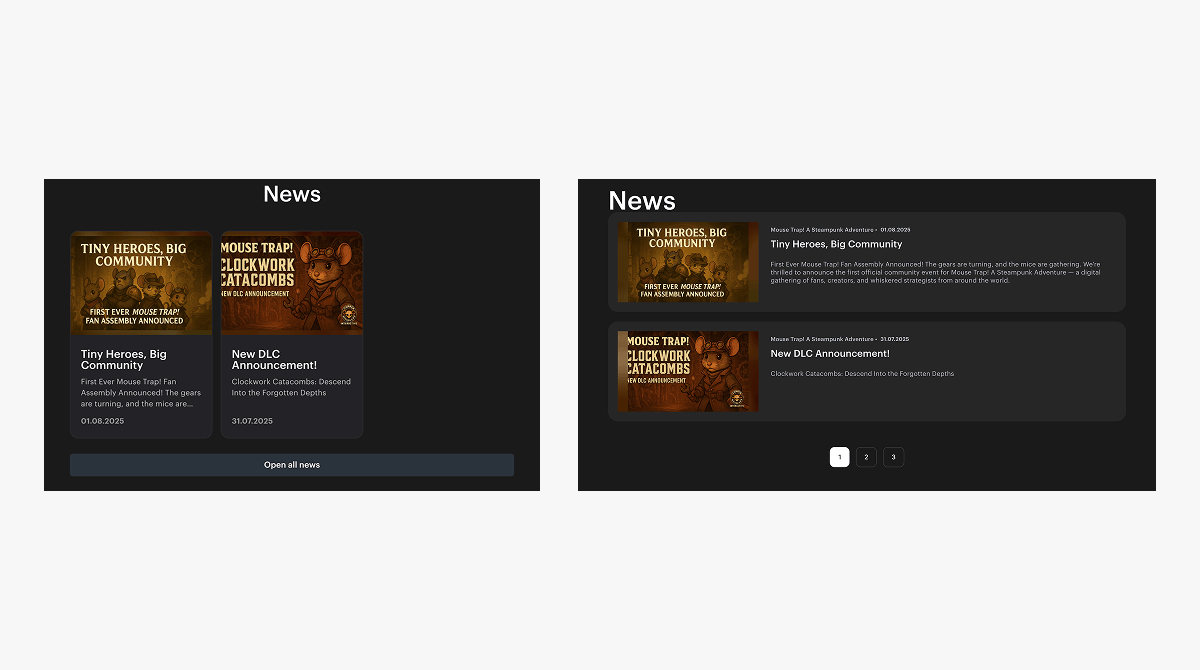
- Страница статьи — содержит полный контент статьи и открывается при выборе карточки предпросмотра.
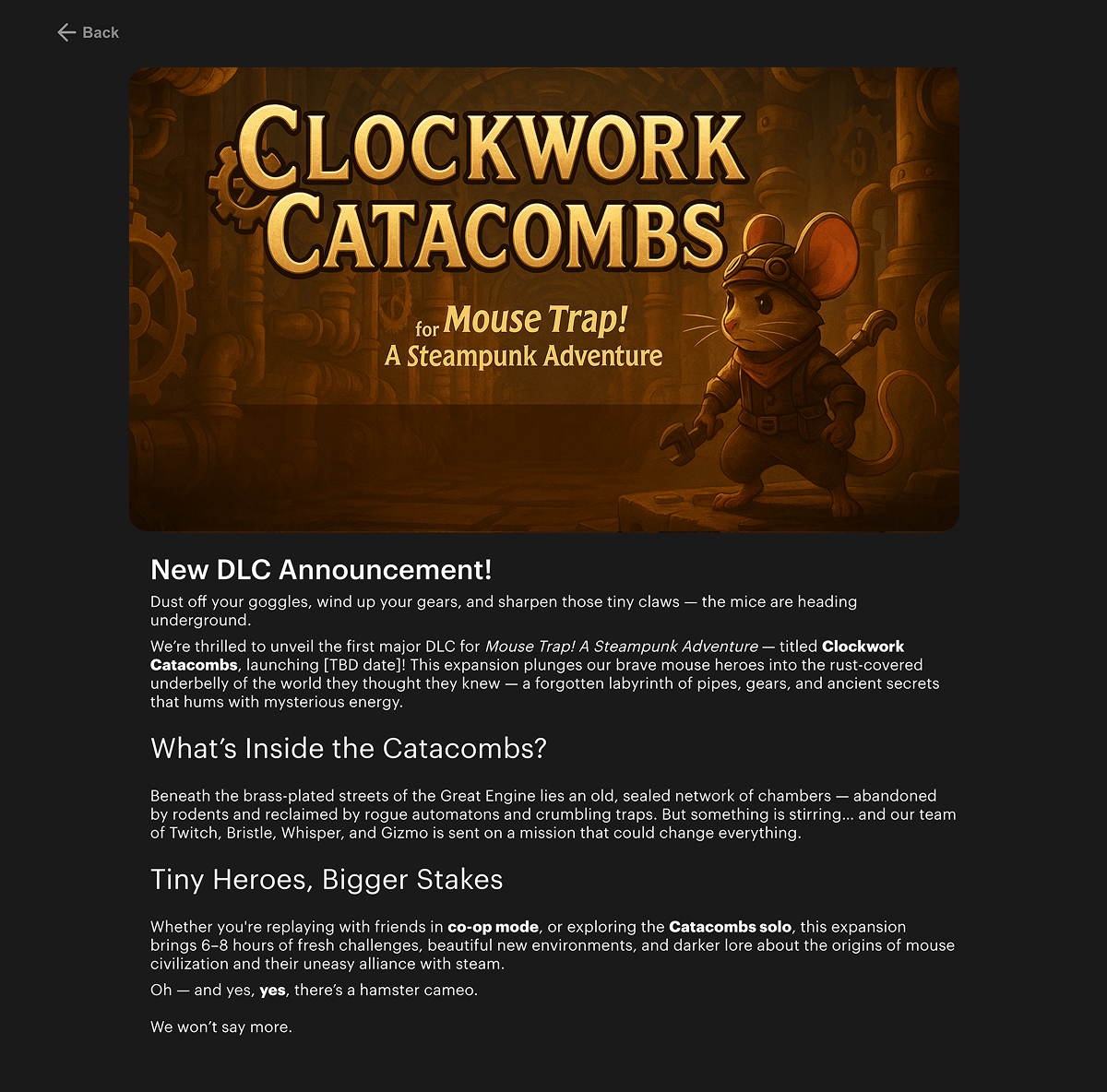
Отображение карточек и их количество на главной странице зависит от UI вашего сайта.
Чтобы добавить на сайт статью:
- Перейдите в раздел
Collections > Article . - Нaжмите
Create New . - Заполните следующие поля:
Article Title — заголовок статьи, который отображается на сайте.
Slug — URL-идентификатор для страницы со статьей, может содержать латинские буквы в нижнем регистре, цифры и дефис (символ-).
- Пример: Если в поле
Slug указано значениеgame-news, страница статьи будет открываться по URL-адресу видаhttp://my-awesome-game-store.com/en/article/game-news.
- Пример: Если в поле
Game — игра, с которой связана статья (опционально). Выберите значение в раскрывающемся списке или нажмите на значок + и создайте новую игру. Название связанной игры отображается как тег в карточке предпросмотра статьи. Также статья, связанная с конкретной игрой, отображается на странице это игры.
Description — краткое описание статьи, которое отображается в карточке предпросмотра статьи и используется для SEO (опционально).
Header Image — изображение, которое отображается в карточке предпросмотра статьи и в баннере на странице статьи.
Start Date — дата публикации статьи, отображается на сайте.
Finish Date — дата, после которой статья не отображается на сайте (опционально).
Text — текст статьи.
- Чтобы карточка статьи отображалась на главной странице, установите флажок
Main Article (опционально).
- Добавьте ответы на часто задаваемые вопросы (опционально). Для этого в поле
FAQs выберите существующие ответы или нажмите на значок + и создайте новый ответ. - Чтобы отметить статью как активную, установите флажок
Active article . Если флажок не установлен, статья не будет отображаться на сайте. - Чтобы проверить заполнение обязательных полей и сохранить изменения, нажмите
Publish changes .
Чтобы изменения вступили в силу, опубликуйте сайт.
После публикации статья отображается на сайте, если выполняются все следующие условия:
- Установлен флажок
Active article . - Дата, указанная в поле
Start Date , уже наступила. - Текущая дата не позже указанной в поле
Finish Date . Или полеFinish Date не заполнено.
Добавление слайда в карусель на главной странице
На главной странице сайта под хедером может отображаться карусель — блок с прокручивающимися слайдами, который используется для привлечения внимания к важным играм, акциям, новостям и т. д.
Каждый слайд в карусели представляет собой визуальный баннер. Слайды могут автоматически сменять друг друга или переключаться вручную.
Пример карусели со слайдами на главной странице:
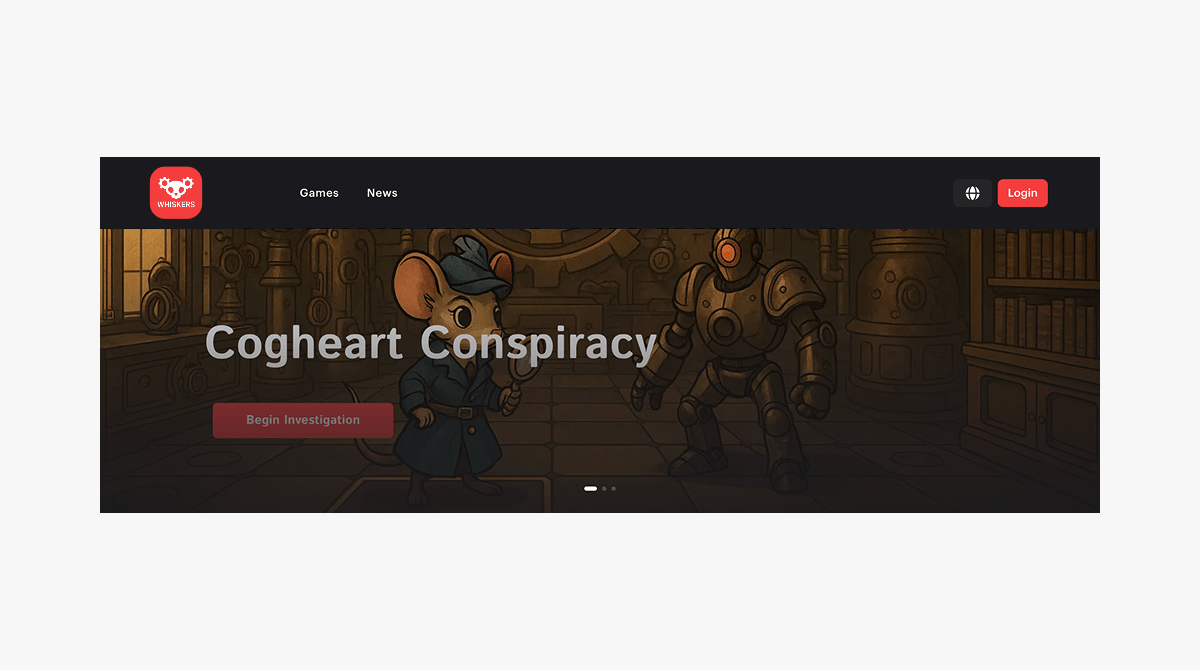
Чтобы добавить новый слайд в карусель на главной странице:
- Перейдите в раздел
Collections > Sliders . - Нaжмите
Create New . - Заполните следующие поля:
Slider Name — внутреннее название слайда, не отображается на сайте.
Slider Title — заголовок слайда, который отображается на сайте.
State — статус слайда. Чтобы после публикации сайта, слайд отображался в карусели на главной странице, выберите значениеActive .
Slider Description — текст слайда (опционально).
- В поле
Image загрузите или выберите изображение слайда.
- Рекомендации:
- Пропорции: ~2:1.
- Размер: 1920 × 980 px.
- Добавьте ссылки на внешние ресурсы или другие страницы сайта (опционально). Чтобы добавить ссылку:
- В области
Links нажмитеAdd Link . - В поле
Text укажите текст ссылки, который будет отображаться на слайде. - В поле
Link укажите URL-адрес ссылки. - В поле
Icon выберите или загрузите значок для ссылки.
- В области
- Чтобы проверить заполнение обязательных полей и сохранить изменения, нажмите
Save .
Создание обзора на игру
Обзоры на игру (отзывы пользователей об игре) отображаются на странице соответствующей игры и позволяют пользователям познакомиться с впечатлениями других игроков. Это важный элемент доверия и вовлечения аудитории.
Пример обзоров на странице игры:
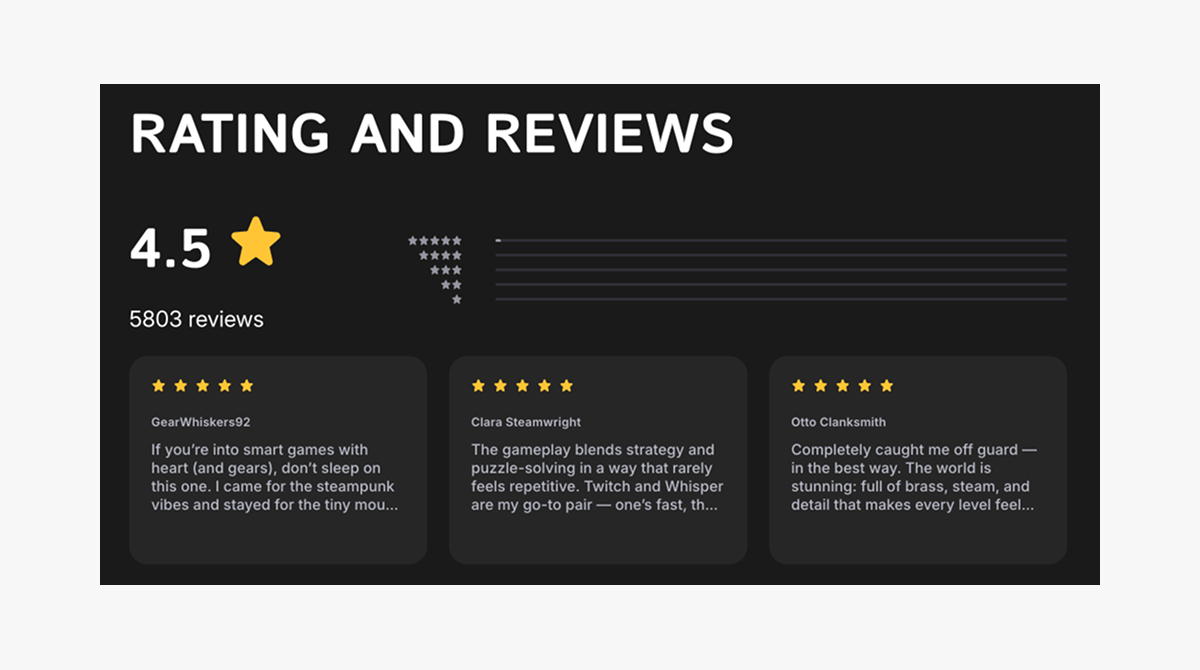
Вы можете добавить обзор на игру вручную через CMS или настроить автоматическое добавление обзоров из магазина приложений, в котором опубликована игра. Для настройки автоматического добавления обзоров, обратитесь к персональному менеджеру проекта или напишите на csm@xsolla.com.
Чтобы добавить обзор на игру вручную:
- Перейдите в раздел
Collections > Reviews . - Нaжмите
Create New . - Заполните следующие поля:
User name — имя пользователя, написавшего обзор.
Game — игра, с которой связан обзор. Выберите значение в раскрывающемся списке или нажмите на значок + и создайте новую игру.
Rating — оценка игры.
Date — дата, когда был создан обзор.
Likes — количество лайков, поставленных обзору (опционально).
Dislikes — количество дизлайков, поставленных обзору (опционально).
Locale — язык обзора.
Text — текст обзора.
- Чтобы опубликовать анонимный обзор (без указания
User name ), установите флажокAnonymous . - Чтобы проверить заполнение обязательных полей и сохранить изменения, нажмите
Save .
Создание ответа на часто задаваемый вопрос
Ответы на часто задаваемые вопросы помогают быстро донести ключевую информацию до пользователей и закрывают типовые вопросы без необходимости обращаться в поддержку. С помощью CMS вы можете добавить блок с ответами на часто задаваемые вопросы на следующие страницы сайта:
- страница игры;
- статья;
- динамическая страница.
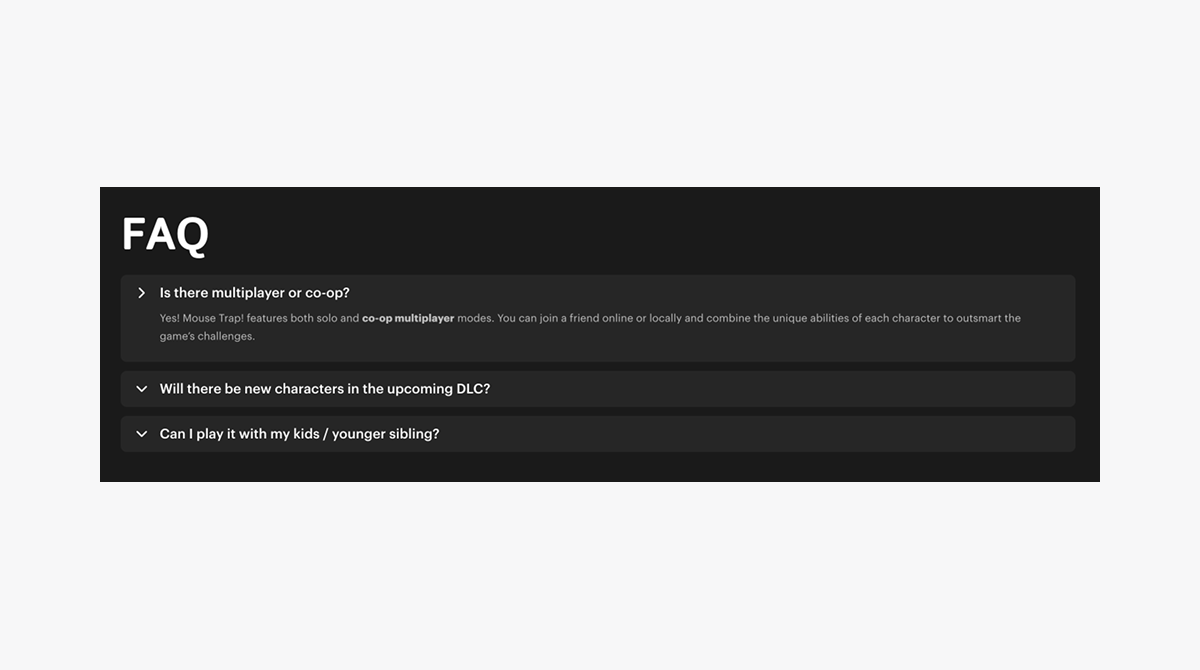
Чтобы создать ответ на часто задаваемый вопрос в CMS:
- Перейдите в раздел
Collections > FAQs . - Нaжмите
Create New . - Заполните следующие поля:
Title — внутреннее название ответа на вопрос, не отображается на сайте.Question — текст вопроса.Answer — текст ответа на вопрос.
- Чтобы проверить заполнение обязательных полей и сохранить изменения, нажмите
Save .
Создание динамической страницы
Динамические страницы используются для размещения на сайте текстовых и визуальных материалов, не связанных напрямую с конкретной игрой. Такие страницы могут содержать пользовательский контент, например:
- политику конфиденциальности;
- пользовательское соглашение;
- информационные или справочные разделы.
Динамические страницы не связаны с карточками игр или новостей, но могут быть добавлены в меню сайта или доступны по ссылке из других разделов.
Чтобы добавить на сайт динамическую страницу:
- Перейдите в раздел
Collections > Dynamic Pages . - Нaжмите
Create New . - Заполните следующие поля:
Title — заголовок страницы, который отображается на сайте.
Slug — URL-идентификатор для страницы, может содержать латинские буквы в нижнем регистре, цифры и дефис (символ-).
- Пример:
- Если в поле
Slug указано значениеterms, страница статьи будет открываться по URL-адресу видаhttp://my-awesome-game-store.com/en/terms.
Publish Date — дата публикации страницы, не отображается на сайте.
Expiry Date — дата, после которой страница не отображается на сайте (опционально).
Content — текст страницы.
- Добавьте ответы на часто задаваемые вопросы (опционально). Для этого в поле
FAQs выберите существующие ответы или нажмите на значок + и создайте новый ответ. - Чтобы проверить заполнение обязательных полей и сохранить изменения, нажмите
Publish changes .
Настройка локализации
Языки, на которых сайт доступен пользователям, определяются набором локалей, выбранных в глобальных настройках.
Контент для каждой локали задается отдельно.
Если для какой-либо локали данные не указаны, используется контент из английской локали, выбранной умолчанию. Чтобы изменить локаль по умолчанию, обратитесь к персональному менеджеру проекта или напишите на csm@xsolla.com.
Пример:
Для сайта настроены локали — английский (по умолчанию) и немецкий.
Если для немецкой локали не указаны настройки для конкретной игры, пользователь на немецкой версии сайта увидит англоязычный контент, заданный для локали по умолчанию.
Настройка локалей сайта
- Перейдите в раздел
Globals > Configuration . - В раскрывающемся списке
Languages выберите нужные локали. - Нажмите
Save .
Чтобы изменения вступили в силу, опубликуйте сайт.
Убедитесь, что на вашем сайте добавлен UI-элемент для переключения локали. Для добавления такого UI-элемента обратитесь к персональному менеджеру проекта или напишите на csm@xsolla.com.
Локализация контента вручную
- В поле
Locale в верхнем правом углу экрана выберите требуемую локаль. - Перейдите в требуемый раздел группы
Collections . Например, для локализации статьи перейдите в разделCollections > Articles . - Выберите требуемую запись в таблице.
- Заполните текстовые поля на языке выбранной локали и сохраните изменения.
Вы также можете добавить на сайт описание игры, статью, франшизу или другой объект в выбранной локали. В этом случае добавленный объект будет доступен на сайте, только если пользователь выбрал ту же локаль, для которой объект был создан.
Автоматическая локализация контента
Автоматическая локализация контента доступна только для объектов следующих коллекций:
Games Articles Dynamic Pages
Чтобы автоматически локализовать контент:
- Перейдите в раздел
Collections > Games ,Articles илиDynamic Pages . - Выберите требуемую запись в таблице.
- Нажмите
Translate . - В модальном окне
Languages выберите локали, для которых требуется перевести контент. Для выбора всех локалей сайта нажмитеChoose All . - Нажмите
Translate . Дождитесь окончания автоматического перевода контента. - При необходимости отредактируйте переводы.
- Чтобы проверить заполнение обязательных полей и сохранить изменения, нажмите
Publish changes .
Публикация изменений
Любые изменения настроек сайта или коллекций не отображаются на самом сайте до его публикации.
Чтобы опубликовать изменения сайта, нажмите кнопку
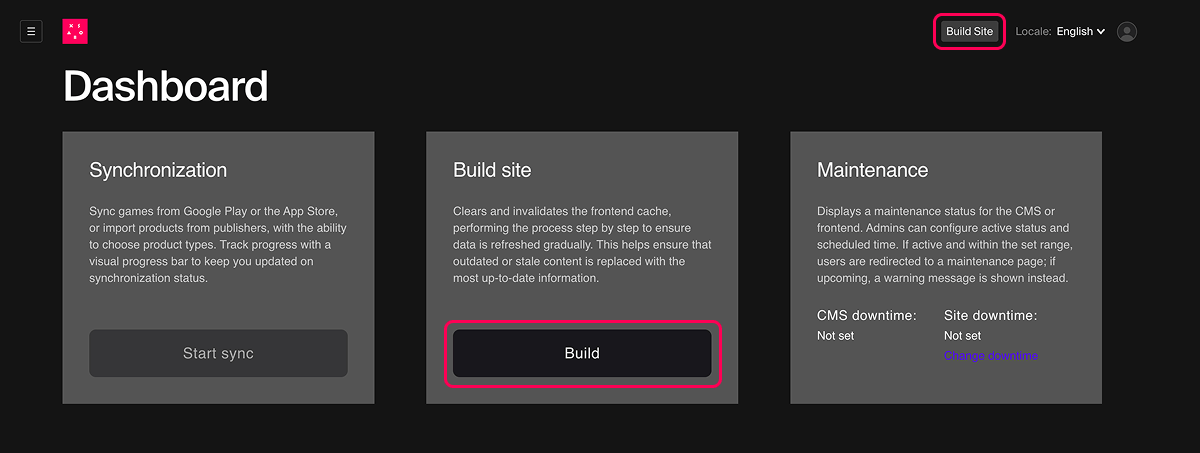
Настройка домена для платформы публикации
Все сайты размещаются в инфраструктуре Amazon Web Services (AWS) и обслуживаются через Amazon CloudFront — это CDN-сервис, обеспечивающий быструю и безопасную доставку контента пользователям по всему миру.
После настройки и публикации команда Xsolla предоставит вам ссылку на сайт следующего вида: https://your-cloudfront-id.cloudfront.net.
Вы можете подключить собственный домен (или субдомен), на котором будет доступна ваша платформа публикации — например, games.example.com. Это позволит использовать имя вашей компании или проекта в адресе сайта и сделать его более узнаваемым для пользователей.
Чтобы настроить собственный домен для платформы публикации:
- Выберите домен или субдомен, на котором будет размещаться платформа.
Ограничения на уровень домена не предусмотрены, однако для удобства рекомендуется использовать домен до третьего уровня. Вы можете подключить его в DNS-настройках вашего домена.
Ознакомьтесь с требованиями AWS к альтернативным доменным именам (CNAME) для CloudFront. Это поможет избежать ошибок и убедиться, что домен подходит для подключения к инфраструктуре Xsolla.
- Создайте запись типа CNAME:
- В вашем DNS-регистраторе перейдите в панель администратора.
- Перейдите в раздел DNS-записей.
- Создайте новую запись со следующими параметрами:
| Параметр | Значение |
|---|---|
| Тип | CNAME. |
| Название | Ваш домен или субдомен, например games.example.com. |
| Значение | Адрес CloudFront, предоставленный Xsolla (https://your-cloudfront-id.cloudfront.net). |
| Time To Live (TTL, время хранения записи в кэше) | Оставьте значение по умолчанию или укажите 300. Значение 300 соответствует 5 минутам и подходит для большинства конфигураций. |
https://your-cloudfront-id.cloudfront.net.- Отправьте запрос на подключение домена вашему персональному менеджеру проекта или на csm@xsolla.com. В запросе передайте:
- желаемый домен (или субдомен);
- дополнительные материалы или пожелания (например, язык по умолчанию, настройка редиректов, зона локализации и т. д.).
Нашли опечатку или ошибку в тексте? Выделите ее и нажмите Ctrl+Enter.
